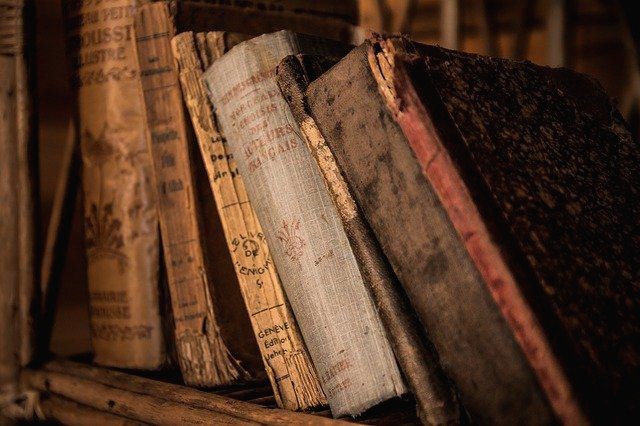많은 사용자가 Windows 10의 부팅 구성 데이터 오류 코드 0xc0000454에 나와서 윈도우를 재설치하곤하는데요. 컴퓨터 부팅을 시도한 후에 문제가 발생한다고 알려져 있습니다. 다음과 같은 오류 메시지가 발생합니다.
"PC의 부팅 구성 데이터가 없거나 오류가 있습니다."

이 오류 메시지가 나타나면 BCD (부팅 구성 데이터) 문제로 인해 Windows 부팅 관리자가 제대로 작동하지 않음을 의미합니다. 오류 코드 0xc0000454는 API를 완료하기에 충분한 NVRAM 리소스가 없음을 나타냅니다. 비 휘발성 랜덤 액세스 메모리 또는 NVRAM은 운영 체제의 BCD 저장을 담당하는 구성 요소입니다. 대부분의 경우 시스템을 간단히 재시작하면이 문제를 해결할 수 있습니다. 그러나 다시 부팅해도 문제가 해결되지 않으면 다른 해결 방법이 있습니다.

이 게시물에서는 Windows 10의 '부팅 구성 데이터 파일이 없습니다 0xc0000454' 오류코드를 수정하는 방법을 알려 드리겠습니다.
공유 할 방법은 다음과 같습니다.
- 자동 시동 복구 실행
- BIOS 재설정
- BCD 재건
- 보안 부팅 비활성화
Windows 10에서 오류 0xc0000454 시작 문제를 해결하는 솔루션을 찾을 때까지 시도해보십시오.
해결 방법 1 : 자동 시동 복구 실행
두 번의 연속 부팅 오류 후에 고급 시작 옵션 메뉴가 자동으로 나타납니다. 즉, 아래 단계를 사용하여 수동으로 액세스 할 수 있습니다.
- 키보드에서 Windows Key + I를 눌러 설정 앱을 시작합니다.
- 설정 앱에 들어가면 업데이트 및 보안을 클릭하십시오.
- 왼쪽 창 메뉴로 이동 한 다음 목록에서 복구를 선택하십시오.
- 이제 오른쪽 분할 창으로 이동 한 후 고급 시작 섹션에서 지금 다시 시작을 클릭하십시오.
- 고급 시작 옵션 메뉴가 나타나면 시동 복구를 선택하십시오.
계속하기 전에 적절한 사용자 계정을 선택해야합니다. 계정이 비밀번호로 보호 된 경우 필요한 세부 사항을 제출해야합니다. 계속을 클릭하면 시동 복구 프로세스가 시작됩니다. 이 과정에서 문제의 근본 원인을 식별하고 해결합니다. 완료하는 데 시간이 걸릴 수 있습니다. 시스템이 한두 번 재부팅되는 것을 볼 수도 있습니다. 프로세스가 완료되면 절차가 성공했다는 메시지가 표시됩니다.
해결 방법 2 : BIOS 재설정
'부팅 구성 데이터가 없습니다' BSOD 오류 0xc0000454 수정하는 방법을 배우려면 BIOS를 재설정하는 방법을 알아야합니다. BIOS (Basic Input Output System) 또는 가장 일반적으로 알려진 BIOS는 운영 체제를 로드하기 위한 지침 목록이 들어있는 펌웨어입니다. PC를 부팅 할 때마다 BIOS 지침이 실행되어 Windows 10을 로드합니다. 오류 코드 0xc0000454가 발생하면 문제를 해결하는 가장 좋은 방법 중 하나는 BIOS를 재설정하는 것입니다.
HP, Dell, Lenovo, Acer 또는 Sony 랩톱을 소유하든 BIOS를 기본 설정으로 되 돌리는 프로세스는 일반적으로 비슷합니다. 단계는 다음과 같습니다.
- 컴퓨터를 부팅하고 Windows 로고가 표시되기 전에 F10 키를 반복해서 누릅니다.
참고 : F10 키는 Dell을 포함한 대부분의 노트북 브랜드에서 작동합니다. 그러나 HP 컴퓨터의 경우 F2 키를 눌러야합니다. BIOS에 액세스하기위한 키를 보려면 화면의 왼쪽 또는 오른쪽 아래를 살펴보십시오. 부팅 옵션 또는 설정 옆에 있어야합니다.
- 일단 BIOS에 들어가면 F9 키를 누르십시오. 그렇게하면“Load setup defaults?”라는 파란색 화면이 나타납니다.
- 기본 BIOS 설정을 복원하려면 예를 클릭하십시오.
참고 : Dell 랩탑을 사용하는 경우 '보안 설정을 공장 기본값으로 복원' 옵션을 보려면 보안 탭으로 이동해야합니다. 화살표 키를 사용하여이 옵션을 선택하십시오.
- F10을 눌러 변경 사항을 저장하는 것을 잊지 마십시오.
해결 방법 3 : BCD 재 구축
앞에서 언급했듯이이 문제는 부팅 구성 데이터와 관련이 있습니다. 따라서 오류 0xc0000454을 해결하려면 BCD를 다시 작성하십시오. 계속하려면 아래 지침을 따르십시오.
- 해결방법 1에서 1-4 단계를 수행하여 고급 시작 옵션 메뉴로 이동하십시오.
- 문제 해결을 선택한 다음 고급 옵션으로 이동하십시오.
- 이제 명령 프롬프트를 클릭하십시오.
- 명령 프롬프트가 나타나면 다음 명령 줄을 실행하십시오.
bootrec / FixMbr
bootrec / FixBoot
bootrec / ScanOS
bootrec / RebuildBcd
- 명령 프롬프트를 종료 한 다음 컴퓨터를 다시 시작하십시오. PC 부팅 후 문제가 해결되었는지 확인하십시오.
해결 방법 4 : 보안 부팅 비활성화
오류 0xc0000454를 해결하는 다른 방법은 보안 부팅을 비활성화하는 것입니다. 계속하려면 아래 지침을 따르십시오.
- 다시 고급 시작 옵션 메뉴로 부팅해야합니다.
- 이제 문제 해결에 액세스 한 다음 고급 옵션을 클릭하십시오.
- UEFI 펌웨어 설정을 선택하여 BIOS로 이동하십시오.
- 이제 보안 부팅을 비활성화 할 수있는 옵션을 찾으십시오. 대부분의 OEM의 경우이 옵션은 보안 섹션에서 사용할 수 있습니다.
보안 부팅을 비활성화 한 후 컴퓨터를 다시 시작하고 오류가 사라 졌는지 확인하십시오.